

Der er flere startpunkter til at bruge varioPRINT iX-series . Uanset om du får adgang til printeren via kontrolpanelet eller eksternt via PRISMAremote Manager / PRISMAsync Remote Manager Classic, kan du hurtigt finde vej under betjeningen af varioPRINT iX-series. Alle grænseflader har samme designmønster for udseende og funktionalitet.
Du kan sende job med fjernprinterdriveren, PRISMAremote Manager / PRISMAsync Remote Manager Classic, PRISMAprepare eller PRISMAproduction.
Du kan redigere eller planlægge job på kontrolpanelet eller med PRISMAremote Manager / PRISMAsync Remote Manager Classic. Kontrolpanelet, PRISMAremote Manager / PRISMAsync Remote Manager Classic og PRISMAremote Monitoring viser de næste handlinger og meddelelser. På den måde får du besked om alle forestående og omgående opgaver.
Du konfigurerer varioPRINT iX-series med det webbaserede konfigurationsværktøj, Settings Editor og kontrolpanelet.
I dette emne beskrives følgende grænseflader:
Kontrolpanel
PRISMAsync Remote Printer Driver
Settings Editor
PRISMAremote Manager / PRISMAsync Remote Manager Classic
PRISMAremote Monitoring
Kontrolpanelet er det lokale sted til betjening af printeren og operatørens og vedligeholdelsesoperatørens domæne.
Denne betjeningsvejledning beskriver jobredigering, jobstyring, farvevalidering og farvejusteringer fra kontrolpanelet.
Kontrolpanelet er stedet i udskrivningssystemet, hvor du kan administrere udskriftsjob, kopijob og scanningsjob. Kontrolpanelet giver dig fuld kontrol over systemet.
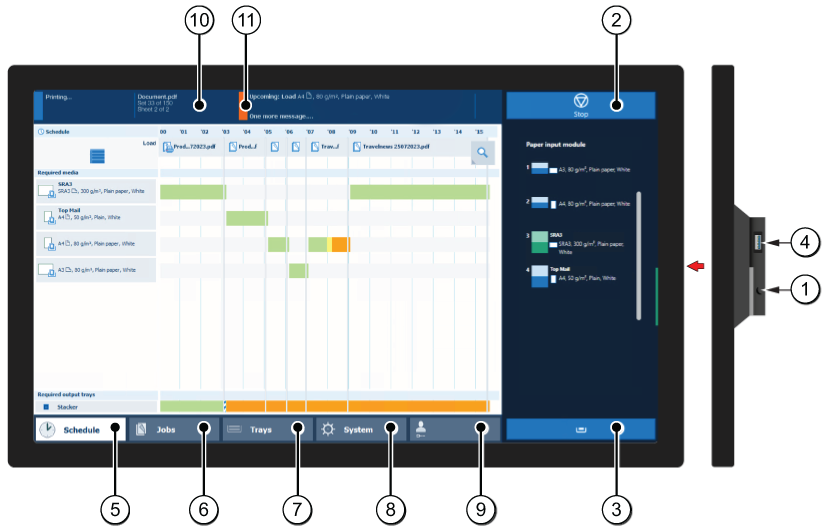 Kontrolpanel
KontrolpanelI nedenstående tabel beskrives hoveddelene af kontrolpanelet og deres funktioner.
|
Komponent |
Funktion |
|
|---|---|---|
|
1 |
Knappen dvale |
Sæt systemet i dvaletilstand, eller væk systemet. |
|
2 |
Stopknap |
Stop udskriftsprocessen efter et sæt eller så hurtigt som muligt. |
|
3 |
Papirbakkeknap |
Få øjeblikkelig adgang til sektionen [Bakker] på betjeningspanelet for at gøre følgende (for eksempel):
|
|
4 |
USB-port |
Indsæt et USB-drev i USB-porten for at udskrive eventuelle dokumenter på USB-drevet. Du kan deaktivere USB-porten. |
|
5 |
[Planlægge] -knap (valgfri) |
Adgang til [Planlægge] -visningen for at administrere jobbene i planen. |
|
6 |
[Job] -knappen |
Administrer og udskriv job på listerne med [Ventende job], [Planlagte job] og [Udskrevne job] eller i en DocBox (valgfri). |
|
7 |
[Bakker] -knappen |
Få adgang til sektionen [Bakker] på betjeningspanelet for at gøre følgende, for eksempel:
|
|
8 |
[System] -knappen |
Få adgang til sektionen [System] for at gøre følgende, for eksempel:
|
|
9 |
Brugernavn |
Brugernavnet for den bruger, der er i øjeblikket logget på. Når du vil logge på som en anden bruger, skal du logge af eller ændre din adgangskode – brug denne knap. |
|
10 |
Infopanel |
Infopanelet viser oplysninger om systemets status som f.eks.:
|
|
11 |
Status-LED |
Status-LED angiver systemets status:
|
Printerdriveren er det eksterne sted for klargøring af et udskriftsjob fra et skrivebordsprogram, f.eks. Microsoft Office og Adobe Acrobat. Jobegenskaberne i printerdriveren matcher jobegenskaberne på kontrolpanelet og i PRISMAsync Remote Manager. Et job, der er sendt med printerdriveren, kan let ændres, når jobbet er synligt i udskriftskøen på kontrolpanelet i PRISMAsync Remote Manager.
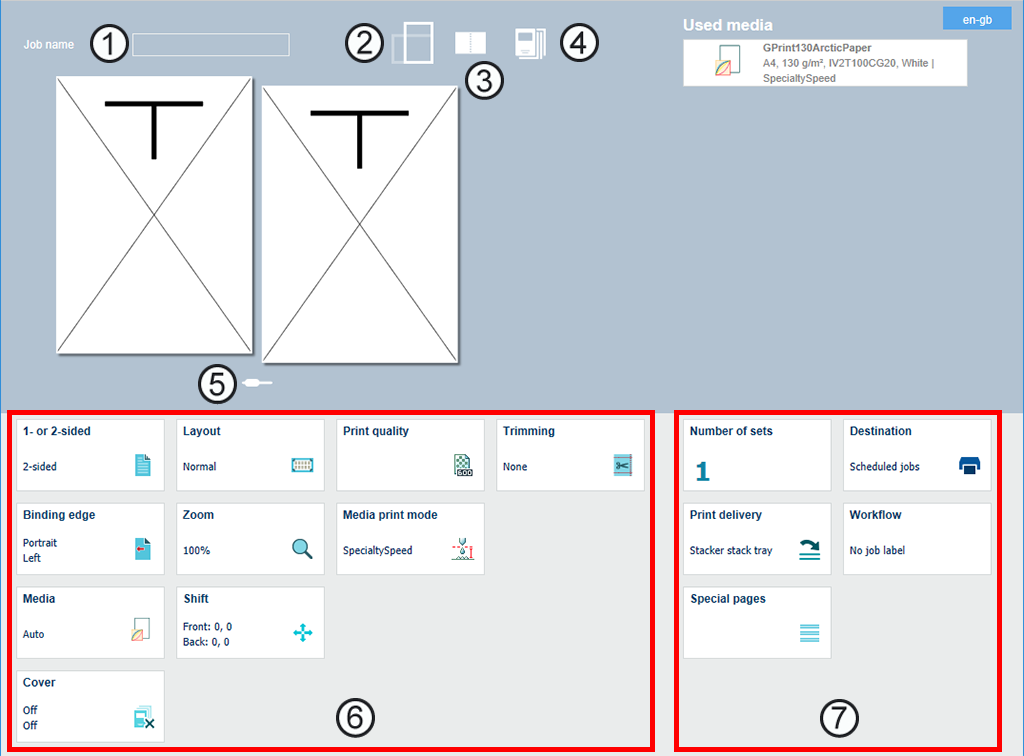
I nedenstående tabel beskrives hoveddelene af printerdriveren og deres funktioner. Brug onlinehjælpen til printerdriveren, når du har brug for flere oplysninger.
|
|
Dele |
Beskrivelse |
|---|---|---|
|
1 |
Jobnavn |
Jobnavnet hentes fra programmet. |
|
2 |
Dokumentstørrelse og papirretning |
Dokumentets størrelse og retning hentes fra programmet. |
|
3 |
Forhåndsvisning af side: type af visning |
Brug arkvisningen ( |
|
4 |
Mediesideprogrammering |
For hvert sideområde kan der angives medie og medieudskrivningstilstand. |
|
5 |
Forhåndsvisning af side: rulning |
Brug ikonet |
|
6 |
Jobegenskaber |
Jobegenskaberne er de samme som jobegenskaberne på kontrolpanelet. |
|
7 |
Indstillinger for jobdestination, arbejdsgang og outputlevering |
Jobbet sendes til udskriftskøen på printeren. Printeren leverer udskrifterne til en af outputbakkerne. Jobbet kan sendes med jobegenskaberne for en automatisk arbejdsgang. |
PRISMAremote Manager / PRISMAsync Remote Manager Classic er en konsol til planlægning og fjernadministration af flere printere, hvor du kan håndtere PRISMAsync Print Server-styrede printere.
Dette webbaserede værktøj hjælper centrale operatører med at administrere deres udskriftsproduktion og giver indblik i produktionsplanerne.
Der er to versioner af værktøjet. Den største forskel mellem versionerne er, at PRISMAremote Manager har en brugergrænseflade, der fuldt ud kan tilpasses.
PRISMAremote Manager / PRISMAsync Remote Manager Classic gør det muligt at overføre job, at redigere jobegenskaber og at ændre udskriftskøerne fra en fjernplacering eller en arbejdsstation. Job kan let genplanlægges, omdirigeres eller ændres, før de udskrives.
Du kan starte værktøjet fra Settings Editor.
 Start Fjernadministrator
Start FjernadministratorBrug hjælpefunktionen eller brugervejledningen i PRISMAremote Manager / PRISMAsync Remote Manager Classic til at få flere oplysninger.
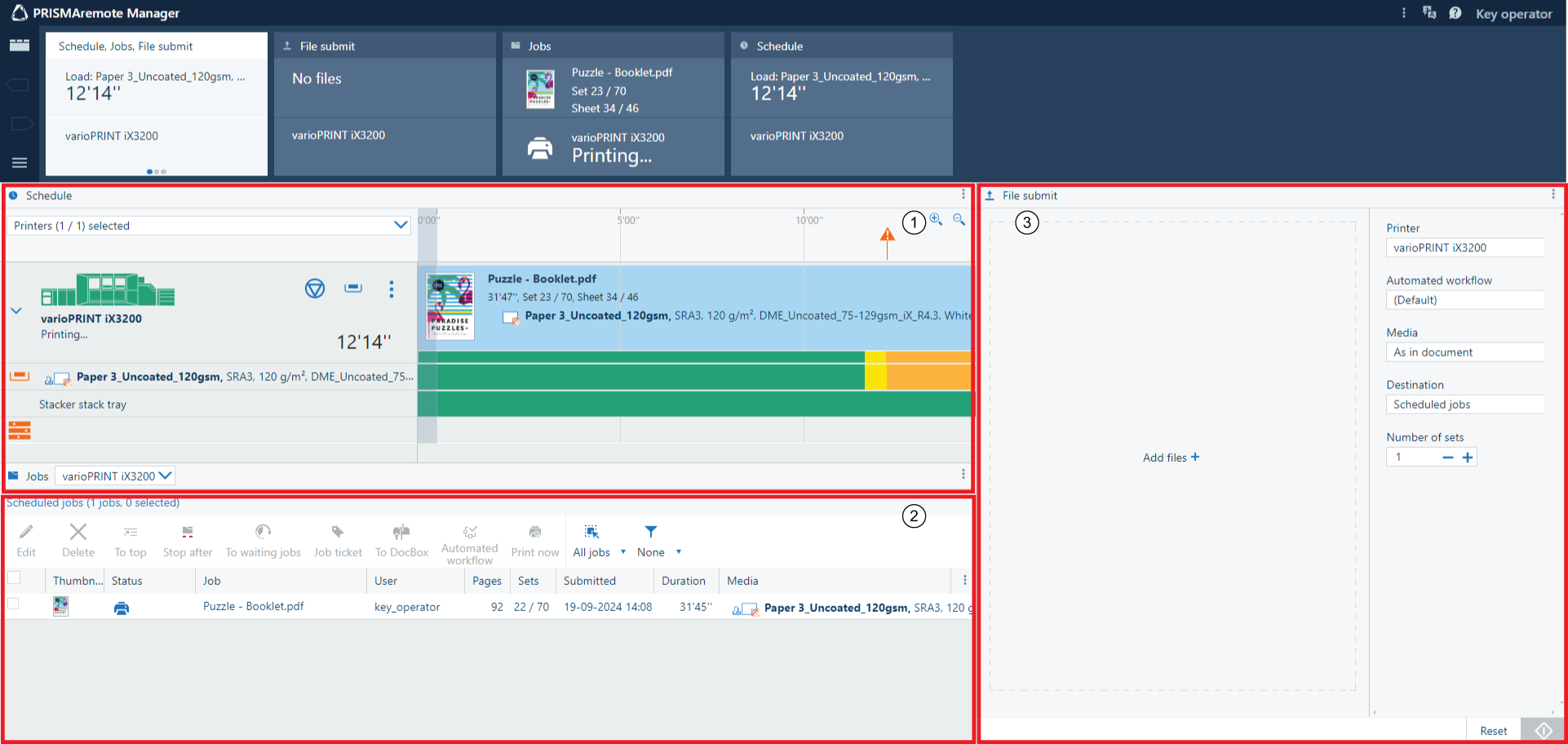 Brugergrænseflade for PRISMAremote Manager
Brugergrænseflade for PRISMAremote Manager|
Beskrivelse |
|
|---|---|
|
1 |
En planlægning, du kan bruge til:
|
|
2 |
En liste over planlagte job på en printer Værktøjslinjen har et antal knapper til at redigere, slette, flytte, anvende automatiske arbejdsgange og udskriftsjob. |
|
3 |
Afsendelse af nye udskriftsjob |
PRISMAremote Monitoring-appen holder den centrale operatør orienteret om udskriftsproduktionen. Selv på afstand.
Du modtager beskeder, når der forudses behov for handlinger, f.eks. ilæggelse af medier eller tilføjelse af forbrugsvarer. Eller hvis der er et problem, beder printeren om øjeblikkelig handling.
Tabellen nedenfor beskriver tre skærme i PRISMAremote Monitoring.
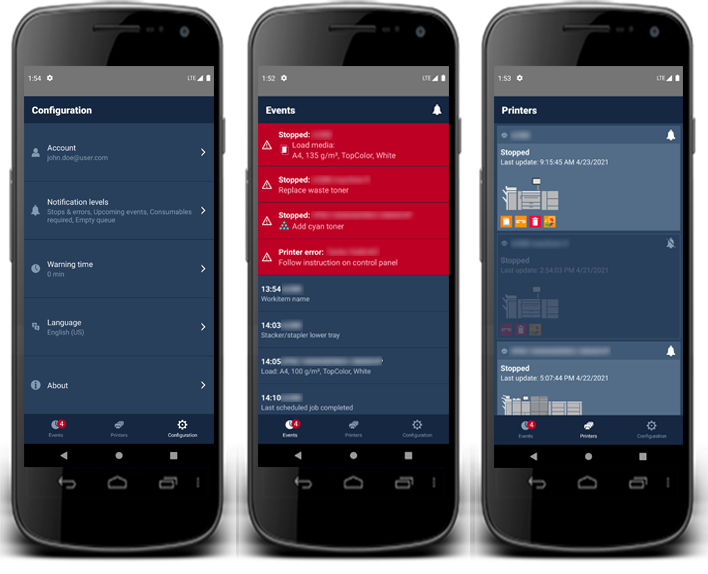 Skærme med status og hændelser på smartphone
Skærme med status og hændelser på smartphoneI introduktionsvejledningen til PRISMAremote Monitoring kan du finde flere oplysninger.
Den webbaserede Settings Editor samler alle konfigurationsindstillinger.
Det afhænger af dine brugerrettigheder, om du kan åbne Settings Editor, og hvilke indstillinger du kan ændre.
Settings Editor bruger samme sprog som webbrowseren.
Tabellen nedenfor beskriver de vigtigste dele af Settings Editor.
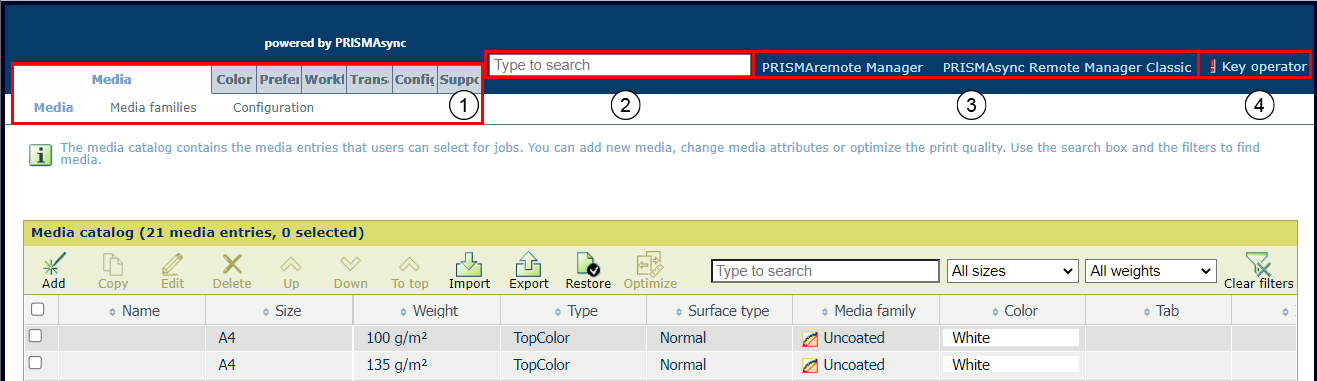 Settings Editor
Settings Editor|
Beskrivelse |
|
|---|---|
|
1 |
Indstillingerne er grupperet i hovedfaner og underordnede faner. |
|
2 |
Brug søgefeltet til hurtigt at finde en indstilling. |
|
3 |
Brug linket til at starte PRISMAremote Manager / PRISMAsync Remote Manager Classic. |
|
4 |
Klik på brugernavnet for at logge på Settings Editor, logge af eller ændre adgangskoden. Et rødt udråbstegn angiver, at en standardadgangskode anvendes. Du anbefales at ændre standardadgangskoder. |
Settings Editor-valgene kan have et ikon, der indeholder flere oplysninger om brugen.

|
Indstilling kan ændres. |

|
Indstilling kan ikke ændres. |

|
Gruppe af indstillinger kan ændres i en dialogboks. |

|
Indstilling er også tilgængelig på kontrolpanelet. |

|
Indstilling kan ændres med nøgleoperatørens eller systemadministratorens legitimationsoplysninger |